
下面通过员工销售奖的计算,阐述如何实现跨表引用数据。具体操作步骤如下:
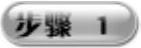 创建一个名为“员工月度工资表”工作簿,为“Sheet1”工作表重命名为“薪酬工资表”,单击“保存”按钮,将该工作簿保存到“文档库”中。
创建一个名为“员工月度工资表”工作簿,为“Sheet1”工作表重命名为“薪酬工资表”,单击“保存”按钮,将该工作簿保存到“文档库”中。
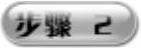 输入表格标题和相关计算标识信息。在“薪酬工资表”工作表中选中A1单元格,在其中输入“员工月度工资表”,再在表格的相应位置处输入序号、工号、姓名、基本工资、津贴金额等相关内容和数据信息,如图3-78所示。
输入表格标题和相关计算标识信息。在“薪酬工资表”工作表中选中A1单元格,在其中输入“员工月度工资表”,再在表格的相应位置处输入序号、工号、姓名、基本工资、津贴金额等相关内容和数据信息,如图3-78所示。
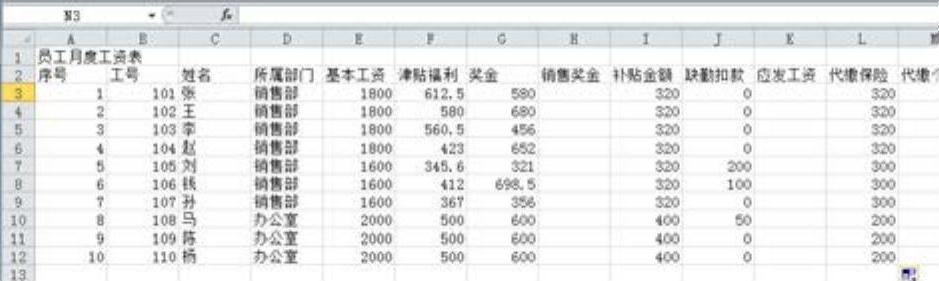
图3-78 输入表格标题和相关说明信息
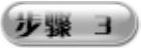 编制销售奖金计算公式。在“薪酬工资表”工作表中选中H3单元格,在其中输入公式“=IF(ISERROR(VLOOKUP(B3,'F:\工作\[员工销售奖金计算表.xls]奖金统计计算表'!$B$4:$G$10,6,0)),"",VLOOKUP(B3,'F:\工作\[员工销售奖金计算表.xls]奖金统计计算表'!$B$4:$G$10,6,0))”,即可获取到员工工号为101的销售奖金金额,如图3-79所示。这里假设员工销售奖金计算表存放在计算机F盘中的工作文件夹中。
编制销售奖金计算公式。在“薪酬工资表”工作表中选中H3单元格,在其中输入公式“=IF(ISERROR(VLOOKUP(B3,'F:\工作\[员工销售奖金计算表.xls]奖金统计计算表'!$B$4:$G$10,6,0)),"",VLOOKUP(B3,'F:\工作\[员工销售奖金计算表.xls]奖金统计计算表'!$B$4:$G$10,6,0))”,即可获取到员工工号为101的销售奖金金额,如图3-79所示。这里假设员工销售奖金计算表存放在计算机F盘中的工作文件夹中。
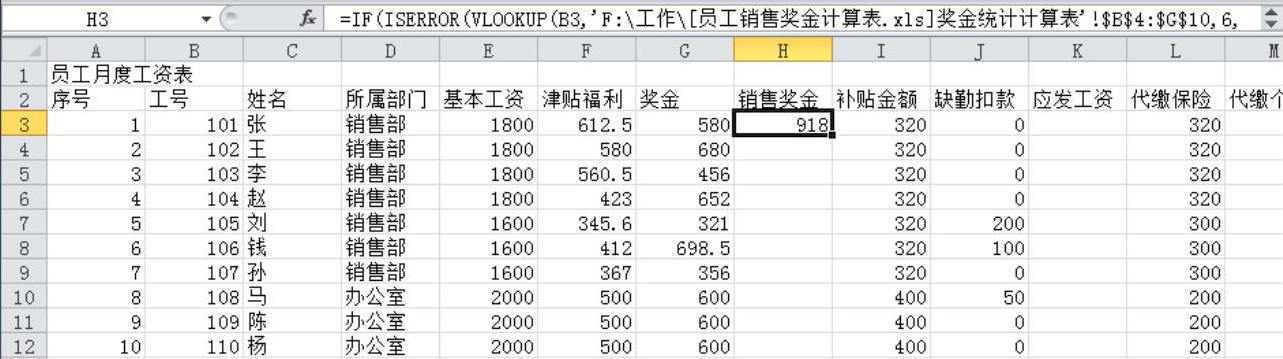
图3-79 获得员工的销售奖金金额(www.daowen.com)
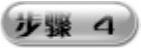 复制公式。在“薪酬工资表”工作表中选中H3单元格,移动光标到该单元格右下角,当光标变成十字形状时拖曳至H12单元格,即可计算出公司其他员工销售奖金金额,如果不是销售人员,员工销售奖金一栏以空白方式显示,如图3-80所示。
复制公式。在“薪酬工资表”工作表中选中H3单元格,移动光标到该单元格右下角,当光标变成十字形状时拖曳至H12单元格,即可计算出公司其他员工销售奖金金额,如果不是销售人员,员工销售奖金一栏以空白方式显示,如图3-80所示。
在获取员工销售奖金金额过程中,用到了Excel函数库中的ISERROR函数,该函数的相关信息如下:
● 函数功能:判断测试内容是否为错。
● 函数格式:ISERROR(value)。
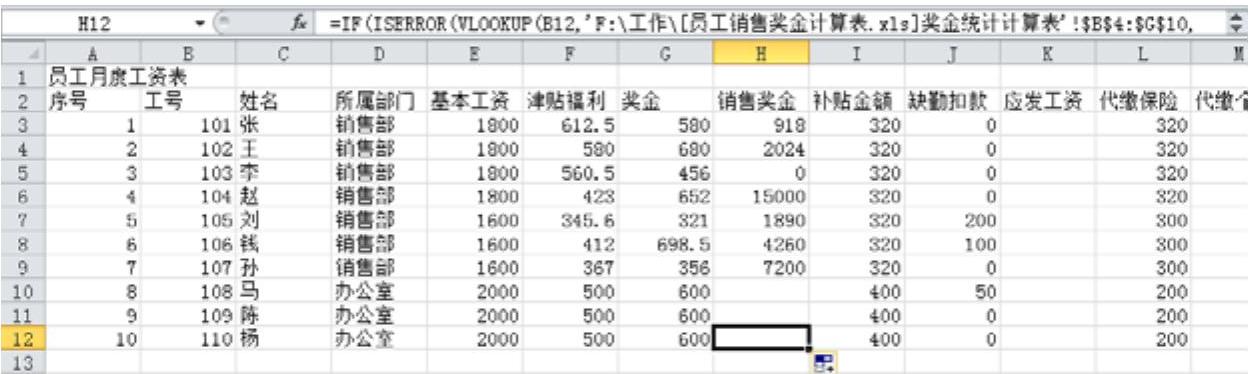
图3-80 获得其他员工的销售奖金金额
●参数说明:value表示需要测试的值或表达式。如果测试值错误则返回逻辑值TRUE,否则将返回FALSE。其中测试值错误的形式有:#N/A、#VALUE!、#REF!、#DIV/0!、#NUM!、#NAME?、#NULL!等。
免责声明:以上内容源自网络,版权归原作者所有,如有侵犯您的原创版权请告知,我们将尽快删除相关内容。







